|
JUST PURPLE

Ringrazio Titoune per avermi invitato a tradurre i suoi tutorial.

qui puoi trovare qualche risposta ai tuoi dubbi.
Se l'argomento che ti interessa non è presente, ti prego di segnalarmelo.
Per tradurre questo tutorial ho usato PSP X.
Questo tutorial è una creazione di ©Titoune e non può essere copiato su altri siti nè essere offerto per il download.
Lo stesso vale per la mia traduzione.
Il materiale viene da vari gruppi di condivisione. Il copyright appartiene ai rispettivi autori.
Grazie ai creatori dei tubes che mettono a disposizione il loro lavoro in vari gruppi di condivisione.
Occorrente:
Materiale qui
Il tube usato è di Lori Rhae.
Rispetta il lavoro degli autori, non cambiare il nome del file e non cancellare il watermark.
Filtri:
consulta, se necessario, la mia sezione filtri qui
Penta.com - Color dot qui
Simple - Top Left Mirror qui
Alien Skin Xenofex 2.0 - Constellation qui
Filters Unlimited 2.0 qui
Filter Factory Gallery H - Jumble qui
I filtri Factory Gallery per essere usati devono prima essere convertiti. Come fare vedi qui
Si usano importandoli in Filters Unlimited (come fare vedi qui) ma possono funzionare anche da soli
Ti servirà anche Animation Shop qui

Metti la maschera "masque236_sigrid" nella cartella Maschere.
1. Imposta il colore di primo piano con #d15dd5,
e il colore di sfondo con #771777.
2. Apri una nuova immagine trasparente 750 x 600 pixels.
Selezione>Seleziona tutto.
3. Apri l'immagine "just purple".
Attiva il livello Raster 6 e vai a Modifica>Copia.
Torna al tuo lavoro e vai a Modifica>Incolla nella selezione.
4. Selezione>Modifica>Contrai - 35 pixels.
Livelli>Nuovo livello raster.
Riempi  con il colore di primo piano. con il colore di primo piano.
5. Livelli>Carica/Salva maschera>Carica maschera da disco.
Cerca e carica la maschera maske236_sigrid.

Livelli>Unisci>Unisci gruppo.
Rinomina questo livello "animazione".
6. Selezione>Modifica>Seleziona bordature selezione.

Livelli>Nuovo livello raster.
7. Passa il colore di primo piano a Gradiente.
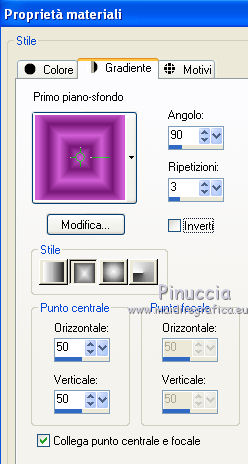
Riempi  con il gradiente. con il gradiente.
8. Effetti>Plugins>Penta.com - Color dot, con i settaggi standard.

Selezione>Deseleziona.
Effetti>Effetti di bordo>Aumenta.
9. Effetti>Effetti 3D>Sfalsa ombra, con il colore #6c2e71.
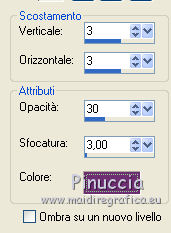
Ripeti l'Effetto Sfalsa ombra, cambiando orizzontale e verticale con -3.
10. Attiva il livello sottostante della maschera.
Effetti>Effetti 3D>Sfalsa ombra, con i settaggi precedenti.
11. Rimani sul livello della maschera.
Attiva lo strumento Selezione  , rettangolo, , rettangolo,
e traccia un rettangolo al centro della maschera.
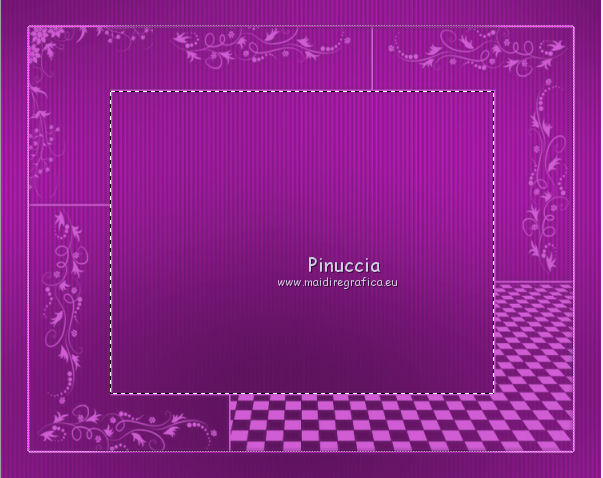
12. Livelli>Nuovo livello raster.
Livelli>Disponi>Sposta giù.
13. Apri l'immagine purple-colorful-backgrounds-wallpapers.
Effetti>Effetti di immagine>Motivo unico, con i settaggi standard.

Modifica>Copia.
Torna al tuo lavoro e vai a Modifica>Incolla nella selezione.
Selezione>Deseleziona.
14. Attiva nuovamente l'immagine "just purple".
Posizionati sul livello Raster 3 e vai a Modifica>Copia.
Torna al tuo lavoro e vai a Modifica>Incolla come nuovo livello.
Livelli>Disponi>Porta in alto.
Non spostare l'immagine.
15. Attiva lo strumento Selezione  , rettangolo, , rettangolo,
e traccia una selezione intorno alle cornici, come nell'esempio.
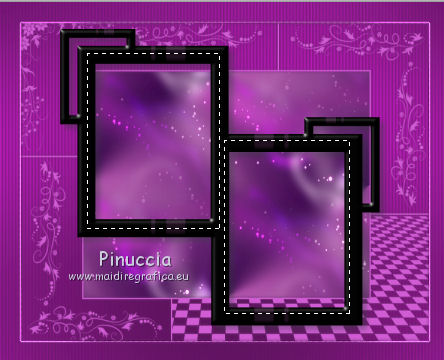
Livelli>Nuovo livello raster.
Livelli>Disponi>Sposta giù.
16. Apri il tube "arthurgr" e vai a Modifica>Copia.
Torna al tuo lavoro e vai a Modifica>Incolla nella selezione.
17. Regola>Tonalità e saturazione>Viraggio, con i valori corrispondenti al colore di sfondo.
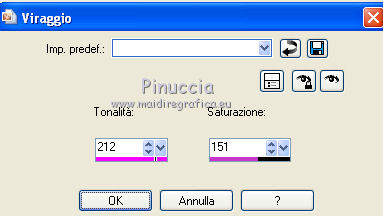
Selezione>Deseleziona.
Risultato.
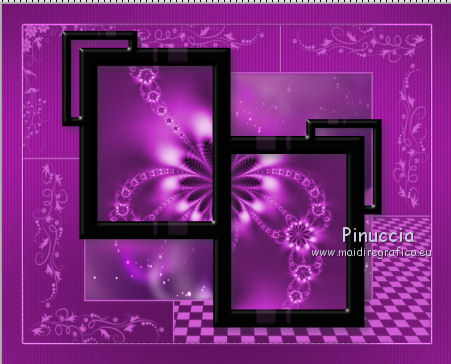
18. Attiva l'immagine "just purple".
Posizionati sul livello Raster 4 e vai a Modifica>Copia.
Torna al tuo lavoro e vai a Modifica>Incolla come nuovo livello.
19. Effetti>Effetti di immagine>Scostamento.
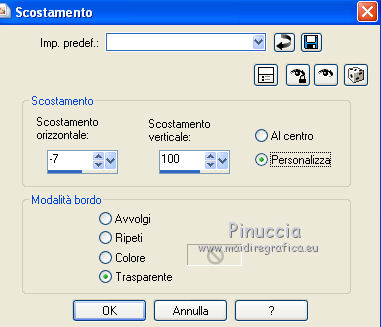
Livelli>Disponi>Sposta giù.
20. Attiva il livello superiore.
Effetti>Effetti 3D>Sfalsa ombra, con i settaggi precedenti.
21. Ancora attiva l'immagine "Just purple" e copia il livello Raster 9.
Torna al tuo lavoro e vai a Modifica>Incolla come nuovo livello.
22. Effetti>Effetti di immagine>Scostamento.
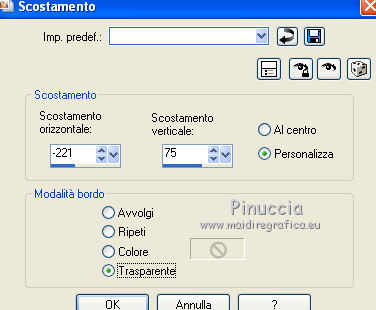
23. Effetti>Effetti 3D>Sfalsa ombra, con i settaggi precedenti.
Rinomina questo livello "catenella".
24. Attiva l'immagine "just purple" e copia il livello Copy of Raster 8.
Torna al tuo lavoro e vai a Modifica>Incolla come nuovo livello.
25. Effetti>Effetti di immagine>Scostamento.
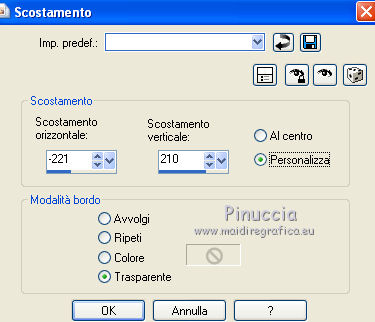
26. Effetti>Effetti 3D>Sfalsa ombra, con i settaggi precedenti.
27. Attiva l'immagine "just purple" e copia il livello Raster 11.
Torna al tuo lavoro e vai a Modifica>Incolla come nuovo livello.
28. Effetti>Effetti di immagine>Scostamento.
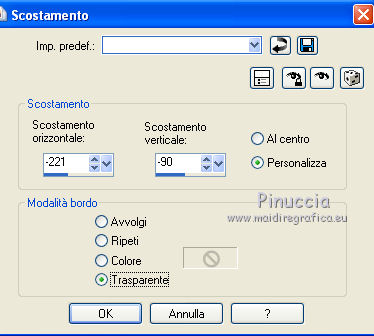
29. Effetti>Effetti 3D>Sfalsa ombra, con i settaggi precedenti.
Nella paletta dei livelli porta questo livello sotto il livello "catenella".
30. Attiva il livello "catenella".
Livelli>Unisci>Unisci giù.
31. Attiva l'immagine "just purple" e copia il livello Raster 8.
Torna al tuo lavoro e vai a Modifica>Incolla come nuovo livello.
32. Effetti>Effetti di immagine>Scostamento.

33. Effetti>Effetti 3D>Sfalsa ombra, con i settaggi precedenti.
34. Attiva l'immagine "just purple" e copia il livello Raster 14.
Torna al tuo lavoro e vai a Modifica>Incolla come nuovo livello.
35. Effetti>Effetti di immagine>Scostamento.

Livelli>Duplica.
Immagine>Rifletti.
Livelli>Unisci>Unisci giù.
36. Effetti>Effetti 3D>Sfalsa ombra, con i settaggi precedenti.
37. Attiva l'immagine "just purple" e copia il livello Raster 12.
Torna al tuo lavoro e vai a Modifica>Incolla come nuovo livello.
38. Effetti>Effetti di immagine>Scostamento.

Nella paletta dei livelli porta questo livello sotto quello dei quadri neri.
Livelli>Duplica.
Immagine>Rifletti.
Immagine>Capovolgi.
Livelli>Unisci>Unisci giù.
(Non aggiungere Sfalsa ombra).

39. Attiva l'immagine "just purple" e copia il livello Raster 9.
Torna al tuo lavoro e vai a Modifica>Incolla come nuovo livello.
40. Immagine>Ruota per gradi - 90 gradi a destra.

41. Effetti>Effetti di immagine>Scostamento.

42. Effetti>Plugins>Simple - Top Left Mirror.
Livelli>Disponi>Sposta giù.

43. Attiva il livello superiore.
Apri il tube Image7Sophistication_LR-06-14-09 e vai a Modifica>Copia.
Torna al tuo lavoro e vai a Modifica>Incolla come nuovo livello.
Livelli>Disponi>Porta in alto.
Immagine>Rifletti.
Immagine>Ridimensiona, al 60%, tutti i livelli non selezionato.
Sposta  il tube al centro. il tube al centro.
44. Effetti>Effetti 3D>Sfalsa ombra, con i settaggi precedenti.
45. Livelli>Nuovo livello raster.
Riempi  con il gradiente. con il gradiente.
46. Selezione>Seleziona tutto.
Selezione>Modifica>Contrai - 2 pixels.
Premi sulla tastiera il tasto CANC.
Selezione>Inverti.
47. Effetti>Plugins>Penta.com - Color Dot, con i settaggi standard.
Effetti>Effetti di bordo>Aumenta.
Selezione>Deseleziona.
48. Effetti>Effetti 3D>Sfalsa ombra, con i settaggi precedenti.
49. Attiva il livello Raster 1.
Selezione>Seleziona tutto.
Selezione>Modifica>Contrai - 35 pixels.
Selezione>Inverti.
Selezione>Innalza selezione a livello.
50. Effetti>Plugins>Filters Unlimited - Filter Factory Gallery H - Jumble, con i settaggi standard.
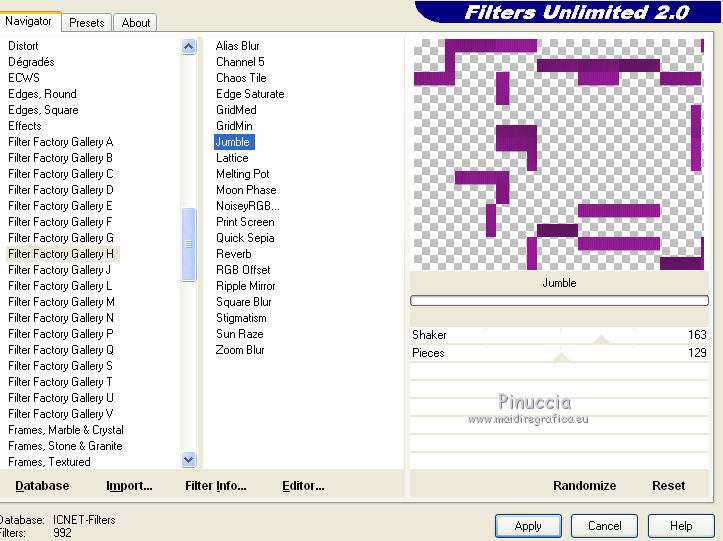
Selezione>Deseleziona.
Effetti>Effetti di bordo>Aumenta.
Firma il tuo lavoro.
*****
Animazione.
51. Attiva il livello "animazione".
Effetti>Plugins>Alien Skin Xenofex 2.0 - Constellation.
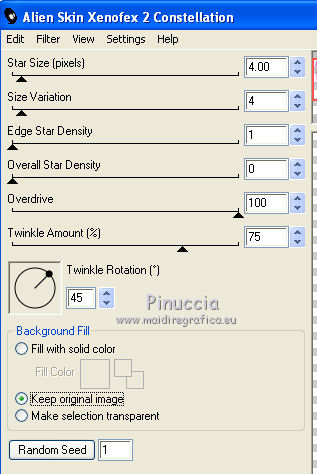
Modifica>Copia Unione.
Apri Animation Shop e vai a Modifica>Incolla>Incolla come nuova animazione.
52. Torna in PSP.
Modifica>Annulla azione Constellation.
Ripeti l'Effetto Constellation, cambiando soltanto Star Size, senza Random Seed.
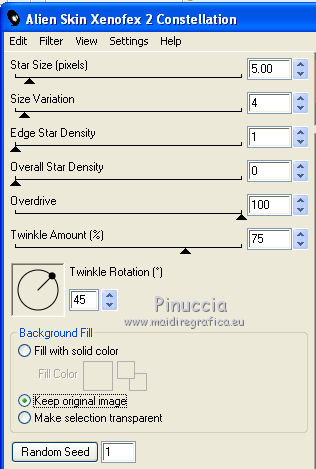
Modifica>Copia Unione.
Torna in Animation Shop e vai a Modifica>Incolla>Incolla dopo il fotogramma corrente.
53. Torna in PSP.
Modifica>Annulla azione Constellation.
Ripeti l'Effetto Constellation, impostando nuovamente Star Size con 4,00 e cliccando una volta su Random Seed.
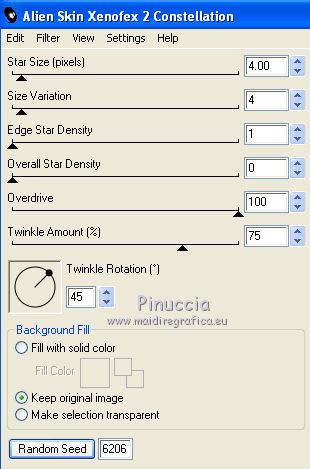
Modifica>Seleziona tutto.
Animazione>Proprietà fotogramma e imposta la velocità a 20.

Controlla il risultato cliccando su Visualizza  e salva in formato gif. e salva in formato gif.

Se hai problemi o dubbi, o trovi un link non funzionante,
o anche soltanto per un saluto, scrivimi.
20 Settembre 2011
|

